Windows 7-scherm ondersteboven - hoe het te repareren
Laatst bijgewerkt: 28 december 2016
Ben je ooit weggelopen van je computerscherm, alleen om terug te komen en te ontdekken dat alles ondersteboven lag? Dit kan gebeuren als grap van een vriend of collega, of als gevolg van een ongewoon voorval, zoals een kat die op een toetsenbord loopt. Een ondersteboven scherm in Windows 7 is moeilijk te hanteren, niet alleen omdat alles wat je ziet ondersteboven ligt, maar ook omdat je muisbeweging ook wordt omgekeerd.
Gelukkig is dit iets dat ongedaan kan worden gemaakt. De exacte methode om dit te doen kan enigszins variëren, afhankelijk van het type grafische kaart dat op uw computer is geïnstalleerd. als je geluk hebt, kan de oplossing zo simpel zijn als het indrukken van een paar toetsen op je toetsenbord. De oplossing vereist echter mogelijk dat u naar een menu Instellingen gaat, wat een beetje moeilijk kan zijn omdat u uw muis ondersteboven moet gebruiken.
Hoe een ondersteboven scherm in Windows 7 te repareren
Bij de stappen in dit artikel wordt ervan uitgegaan dat uw scherm momenteel ondersteboven staat. De schermafbeeldingen hebben echter de juiste oriëntatie, omdat ze erg moeilijk te bekijken waren als ze ondersteboven lagen. Als uw scherm rechtop staat en u het ondersteboven wilt omdraaien, dan kunt u ook dezelfde stappen volgen, selecteer gewoon de optie Landschap (omgedraaid) in plaats van de optie Landschap .
Houd er rekening mee dat de specifieke stappen voor het ongedaan maken van een omgedraaid scherm enigszins kunnen variëren, afhankelijk van het type grafische kaart dat op uw computer is geïnstalleerd. In veel gevallen kunt u een omgedraaid scherm ongedaan maken door op Ctrl + Alt + de pijl-omhoog op uw toetsenbord te drukken. Omgekeerd, Ctrl + Alt + de pijl-omlaag zet het scherm ondersteboven.
Onze onderstaande gids brengt u naar het scherm Instellingen schermresolutie . U kunt dit venster ook openen door op de Windows- toets op uw toetsenbord te drukken, 'schermresolutie aanpassen' in het zoekveld te typen en vervolgens op Enter op uw toetsenbord te drukken. Vervolgens kunt u doorgaan met stap 3 hieronder.

Stap 1: klik met de rechtermuisknop op de taakbalk en klik vervolgens op de optie Bureaublad weergeven .
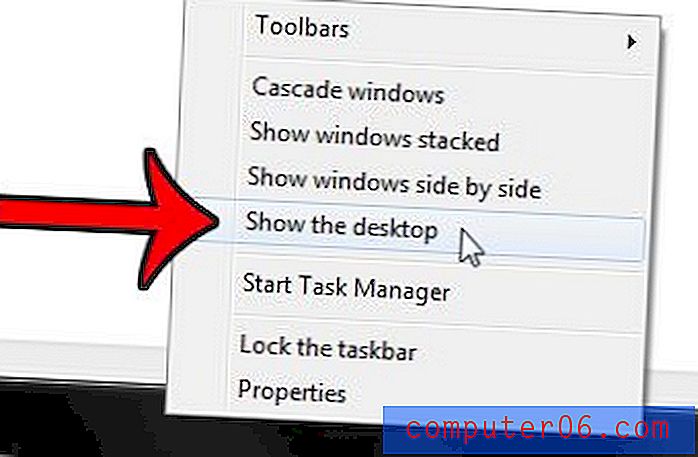
Stap 2: klik met de rechtermuisknop in een open ruimte op het bureaublad en klik vervolgens op de optie Schermresolutie .
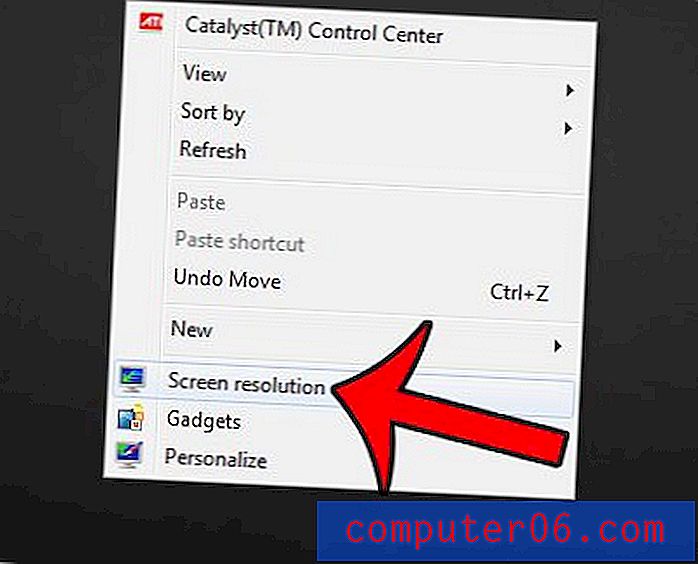
Stap 3: klik op het vervolgkeuzemenu Oriëntatie en klik vervolgens op de optie Liggend .
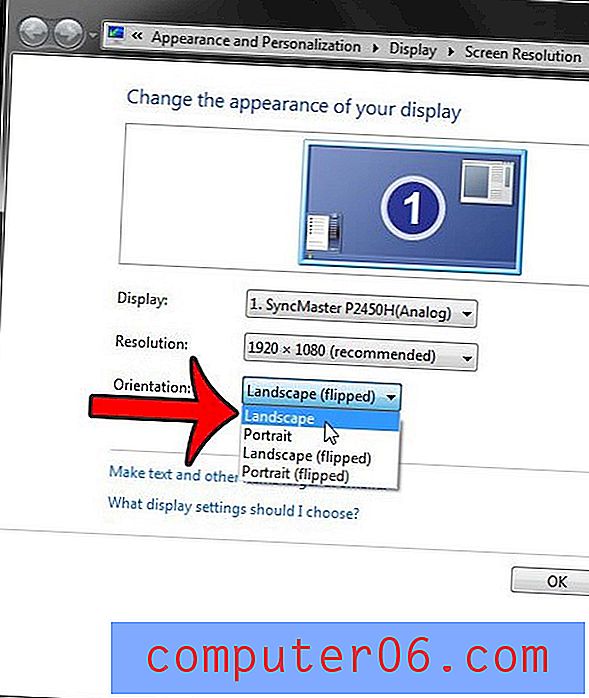
Stap 4: klik op de knop Toepassen .
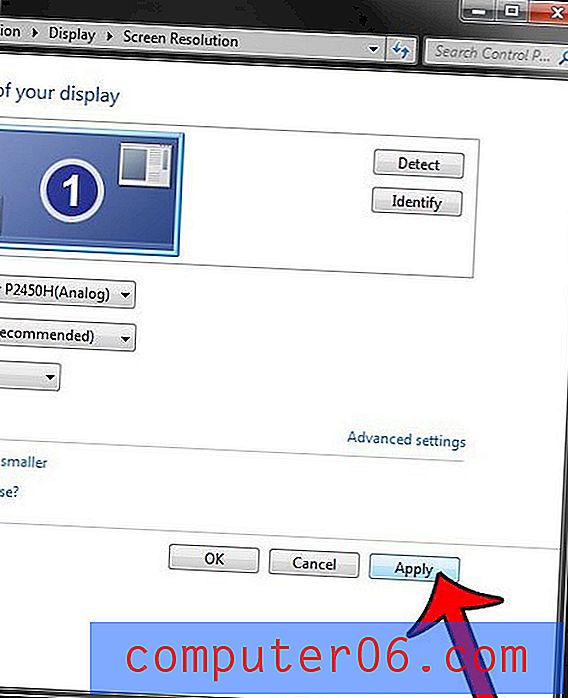
Stap 5: klik op de knop Wijzigingen behouden .
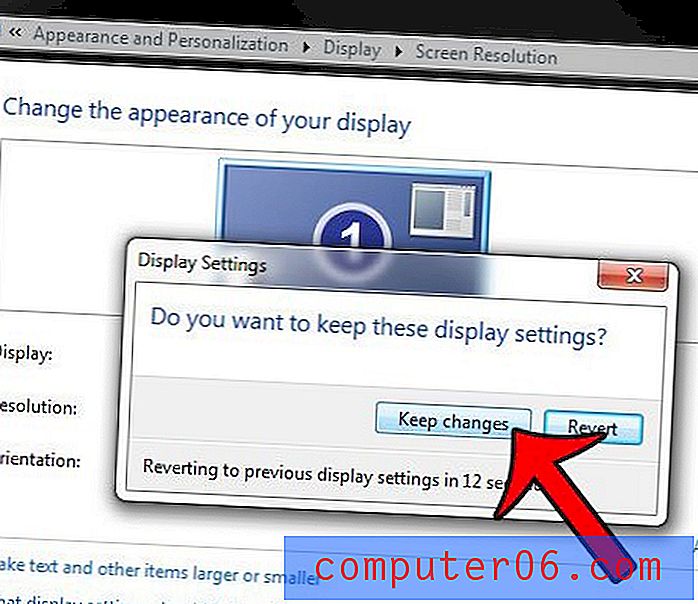
Uw scherm zou nu terug moeten zijn in de juiste richting.
Samenvatting - Wat te doen als uw Windows 7-scherm ondersteboven staat
- Klik met de rechtermuisknop op de taakbalk en klik vervolgens op Bureaublad weergeven .
- Klik met de rechtermuisknop op het bureaublad en klik vervolgens op Schermresolutie .
- Klik op het vervolgkeuzemenu Oriëntatie en klik vervolgens op Liggend .
- Klik op Toepassen .
- Klik op Wijzigingen behouden .
Helaas is niet elke computer hetzelfde, dus de exacte methode om dit probleem op te lossen kan variëren, afhankelijk van de grafische kaart die op uw computer is geïnstalleerd. Als geen van de bovenstaande opties voor u werkt, klik dan met de rechtermuisknop op uw bureaublad en controleer of er een optie voor grafische eigenschappen is. Selecteer de optie Sneltoetsen, zoek naar een optie Roteren naar normaal en druk op de aangegeven toetsencombinatie. Als er geen optie voor sneltoetsen is, controleer dan op een optie voor rotatie .
Een andere alternatieve oplossing is om met de rechtermuisknop op het bureaublad te klikken en vervolgens op de optie Personaliseren of Personaliseren te klikken. Klik op Weergave of Weergave-instellingen en klik vervolgens op Geavanceerde instellingen . Zoek naar een rotatieoptie en selecteer de optie Liggend of Normaal .
Bent u op zoek naar de Prullenbak in Windows 7, maar kunt u deze niet vinden? Dit artikel laat zien hoe u een Prullenbak- pictogram aan uw bureaublad kunt toevoegen.



